应该有很多人都知道在win7系统下自带的磁盘修复工具,是一款非常实用的修复工具,当win7系统出现系统故障时,一般都可以使用这款修复工具来修复,那要怎么使用这个工具呢?下面就由小编来告诉大家吧。

操作方法:
1、在计算机图标上双击打开,进入后选择需要检测的磁盘,比如C盘;
2、在需要检测的磁盘C盘上右键,选择“属性”;
3、切换到“工具”标签页,点击“开始检查”按钮;
4、勾选“自动修复文件系统错误与扫描并试图恢复坏扇区”这两个选项,然后点击下面的“开始”按钮就可自动检查与修复了。
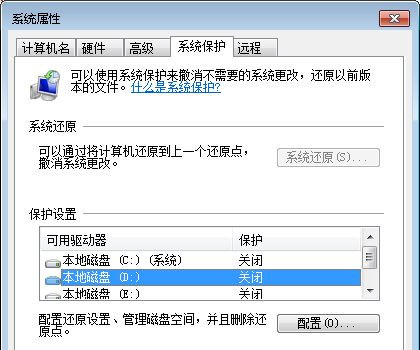
以上就是关于win7旗舰版64位系统下如何使用磁盘修复检查工具的全部内容,还不知道如何使用这个工具的用户就可以通过上面的方法进行操作了。
win7旗舰版系统如何检测和修复硬盘坏道
检测和修复硬盘坏道的办法:
1、将启动盘插入pc,然后通过按delete,设置U盘启动后进入pe,进入pe后点击图中的分区工具。
2、检查扇区:
点击图一的磁盘1一般要么是磁盘1要么是磁盘0,点击后等它变成绿色代表,已经将整个硬盘选中,然后点击左侧边栏的检查坏扇区选项。点击开始后开始检查磁盘上面的所有扇区,如果有坏道那么就会变成红色标记出来。软件并不能将坏道修复,只能作为检查工具。
3、修复坏道:
点击图中的dg橘色工具,启动APP。然后在图二中点击左侧的灰色磁盘位置,就是红圈的位置,然后右键它在菜单里选择坏道与修复选项。
4、在弹出的菜单中选择开始检测选项,如果没有坏道,那么久会是全部是好绿色的。如果有红色或者橘色代表已经有坏道了,或者即将产生坏道,这个其实可以在日常使用电脑中看的出来,因为读取速度慢了,无法复制文件等等的文件操作。然后点击修复时不低于这个这里输入500毫秒,一般新的硬盘都是3到10毫秒之间的。设置好了点击开始修复即可。
知识拓展:
Windows 7旗舰版属于微软公司开发的Windows 7操作系统系统系列中的功能最高级的版本,也被叫做终结版本,是为了取代Windows XP和windows vista等老系统的新系统,Windows 7操作系统的版本还有简易版、家庭普通版、家庭高级版、专业版、企业版等,而且旗舰版是所有Windows7系统中是最贵的(正版系统)也是功能最完善的系统。拥有Windows 7 Home Premium和Windows 7 Professional以及windows 7 enterprise的全部功能,硬件要求与Home Premium和Professional、enterprise等其它win7版本基本相同,没有太大差距。
Win7怎样修复磁盘错误
有些用户遇到了Win7磁盘错误的情况。那么,Win7怎样修复磁盘错误?现在,就让我们一起来看看吧。
系统自动修复磁盘
在我的电脑中选中盘符F 后单击鼠标右键选属性,在弹出的驱动器属性窗口中依次选择“工具→开始检查”并选择“自动修复文件系统错误”和“扫描并恢复坏扇区”,然后点击开始,扫描时间会因磁盘容量及扫描选项的不同而有所差异(按上面的方法做后,会弹出一个框,点是,自动关机后在开机进行修复,Win7选按计划磁盘检查按钮)。
手动磁盘修复
若是硬盘坏道,则有可能导致电脑系统文件损坏或丢失,电脑无法启动或死机。硬盘坏道可以采用NDD磁盘工具或Scandisk来修复。
如果故障依旧,请还原一下系统或重装(还是不行格式化硬盘重新分区重装,在不行就要换硬盘了,或检修一下吧)。
想办法进入系统修复磁盘,回车、等一会在试试、开机按F8不动选安全模式、PE、重装系统、到维修那里帮助你。
如果也没有非法关机,硬盘也没有问题,开机还是扫描,可以用下面的'方法去掉系统扫描硬盘: 单击“开始/运行”,输入“regedit”回车打开注册表编辑器,依次选择“HKEY_LOCAL_MACHINESYSTEMCurrentControlSetControlSessionManager”子键,然后在右侧窗口中找到“BootExecute”键值项并将其数值数据清空,重启即可(清空前选文件导出进行备份,这样如果需要在恢复备份)。
通常情况下,Win7稳定强大的自检功能都会把磁盘完全修复,只要耐心等待无需做任何操作,系统都会将磁盘修复完整,以上方法都是采用碎片整理的原理,对磁盘破坏程度达到最小,不用担心硬盘数据的丢失。
